
Temas Relacionados
Acerca de las Acciones de Proxy
Una acción de proxy es un grupo específico de configuraciones, orígenes o destinos para un tipo de proxy. Dado que la configuración puede incluir varias políticas de proxy del mismo tipo, cada política de proxy utiliza una acción de proxy diferente. Cada política de proxy tiene acciones de proxy predefinidas o predeterminadas para clientes y servidores. Por ejemplo, puede usar una acción de proxy para paquetes enviados a un servidor POP3 protegido por Firebox y una acción de proxy diferente para aplicar a mensajes de correo electrónico recuperados por clientes POP3. Puede clonar, editar y eliminar acciones de proxy en la configuración de su dispositivo Firebox.
Las acciones de proxy predefinidas que tienen “Estándar” anexadas al nombre de la acción de proxy se actualizan desde los valores predeterminados anteriores para reflejar las últimas tendencias de tráfico de red de Internet.
Pueden crearse muchas acciones de proxy diferentes tanto para clientes como para servidores o para un tipo de política de proxy específico. Sin embargo, puede asignarse sólo una acción de proxy a cada política de proxy. Por ejemplo, una política POP3 está enlazada a una acción de proxy POP3-Cliente. Si desea crear una acción de proxy POP3 para un servidor POP3 o una acción de proxy adicional para clientes POP3, debe agregar nuevas políticas de proxy POP3 al Policy Manager que usen esas nuevas acciones de proxy.
Para una política de proxy HTTP, puede seleccionar una acción de proxy o una acción de contenido. Para obtener información sobre las acciones de contenido, consulte Acerca de Acciones de Contenido.
Definir la acción de proxy en una política de proxy
Para establecer la acción de proxy para una política de proxy cuando agrega una nueva política desde la Fireware Web UI.
- Seleccione Firewall > Políticas de Firewall.
Aparece la página Políticas de Firewall. - Haga clic en Agregar Política.
Aparece la página Seleccionar un tipo de política. - Seleccione Proxies.
- En la lista desplegable Proxies, seleccione la política de proxy y la acción de proxy para esta política.
- Haga clic en Agregar Política.
Para cambiar una acción de proxy por una política de proxy existente:
- Seleccione Firewall > Políticas de Firewall.
Aparece la página Políticas de Firewall. - Seleccione la política de proxy que desea cambiar.
Aparece la página Editar. - Seleccione la pestaña Acción de Proxy.
- Desde la lista desplegable Acción de Proxy, seleccione la acción de proxy que utilizará para esta política.
- Haga clic en Guardar.
Para establecer la acción de proxy para una política de proxy cuando agregue una nueva política, desde Policy Manager.
- Agregar o editar una política de proxy.
Aparece el cuadro de diálogo Crear/Editar Propiedades de Políticas con la pestaña Política seleccionada. - Desde la lista desplegable Acción de Proxy, seleccione la acción de proxy que utilizará para esta política de proxy.
- Haga clic en Aceptar.
Editar, eliminar o clonar acciones de proxy
Para gestionar las acciones de proxy para su Firebox, puede clonar, editar y eliminar acciones de proxy. Puede clonar, editar o eliminar cualquier acción de proxy definida por el usuario. No puede realizar cambios a acciones de proxy predefinidas ni eliminarlas. Tampoco puede eliminar las acciones de proxy definidas por el usuario que son utilizadas por una política.
Si desea cambiar las configuraciones de una acción de proxy predefinida, puede clonarla y crear una acción de proxy nueva definida por el usuario con la misma configuración. Luego puede editar la acción de proxy clonada para modificar la configuración según sea necesario. Si decide editar una acción de proxy predefinida, no podrá guardar los cambios. En cambio, se le solicitará que clone los cambios que haya realizado en una acción de proxy nueva definida por el usuario.
Cuando edita una acción de proxy, puede cambiar las reglas y los conjuntos de reglas y las acciones relacionadas. Cada acción de proxy incluye reglas de acción de proxy, que se organizan en categorías. Algunas categorías están subdivididas en subcategorías de reglas.
Para más información sobre las configuraciones de acciones de proxy disponibles para cada proxy, consulte el tema Acerca de para dicho proxy.
Clonar o editar una acción de proxy
Usted puede clonar acciones de proxy predefinidas y definidas por el usuario. Usted no puede editar una acción de proxy predefinida. Por el contrario, debe clonar la acción de proxy predefinida y luego editar la acción de proxy clonada. Siempre puede editar las acciones definidas por el usuario.
Para clonar o editar una acción de proxy desde Fireware Web UI:
- Seleccione Firewall > Acciones de Proxy.
Aparece la página Acciones de Proxy.
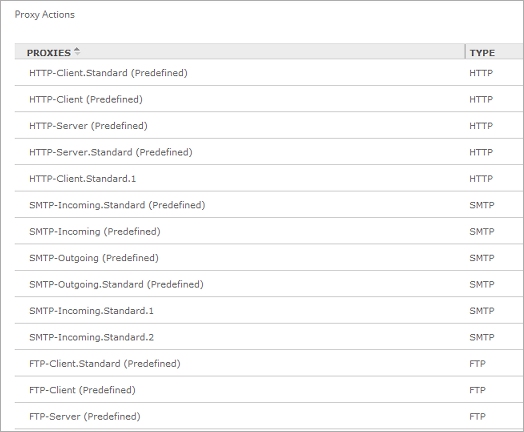
- Seleccione la acción de proxy para clonar o editar.
- Haga clic en Clonar o Editar.
Si seleccionó clonar una acción de proxy, aparece la página de Clonar Acción de Proxy.
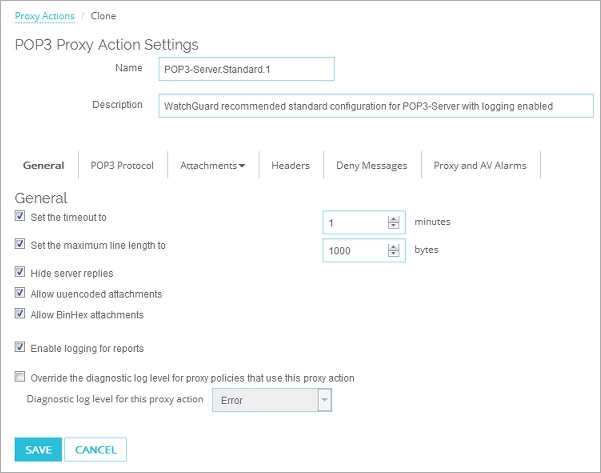
Si seleccionó editar una acción de proxy, aparece la página de Editar Acción de Proxy.
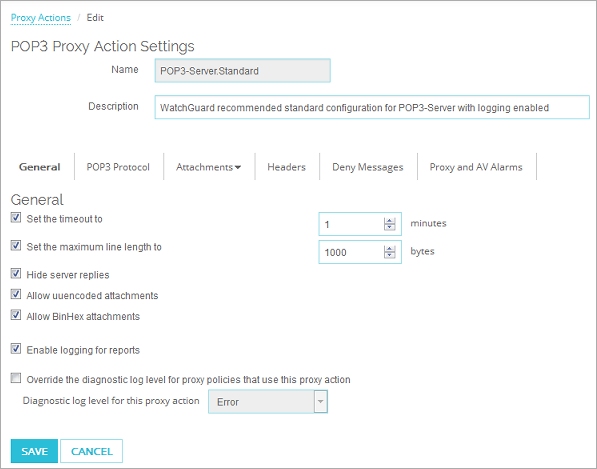
- Seleccione una pestaña de categoría para ver las opciones para dicha categoría.
Si la categoría que seleccionó incluye subcategorías, se extiende una lista desplegable para mostrar las subcategorías disponibles. Seleccione una subcategoría.
Aparece el contenido para la categoría seleccionada.
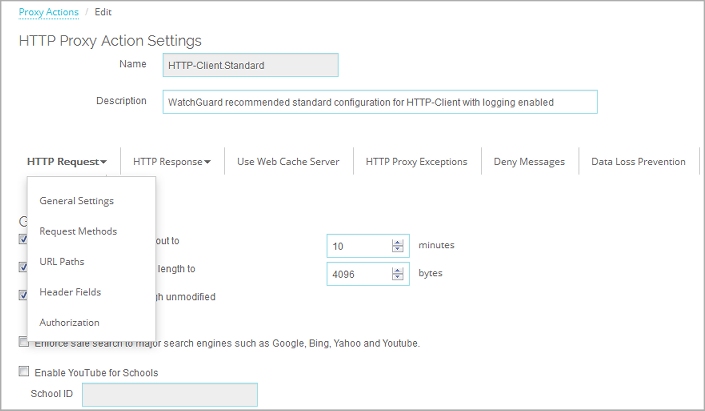
- Edite las reglas y las configuraciones para la acción de proxy para todas las categorías necesarias.
- Guarde la configuración.
También puede clonar una acción de proxy cuando edita la configuración de una política de proxy que utiliza una acción de proxy predefinida.
- Desde la página Editar para un proxy, seleccione la pestaña Acción de Proxy.
- Desde la lista desplegable Acción de Proxy, seleccione Clonar la acción de proxy actual.
Aparece la configuración de acción de proxy. - En el cuadro de texto Nombre, ingrese un nuevo nombre para la acción de proxy.
- Ajuste la configuración para la acción de proxy.
- Haga clic en Guardar.
Para clonar o editar una acción de proxy, desde Policy Manager:
- Seleccione Ajustes > Acciones > Proxies.
Aparece el cuadro de diálogo Acciones de Proxy.

- Seleccione la acción de proxy para clonar o editar.
- Haga clic en Clonar o Editar.
Si seleccionó clonar una acción de proxy, aparecerá el cuadro de diálogo Clonar configuración de acción de proxy, con las categorías disponibles detalladas en el árbol Categorías.
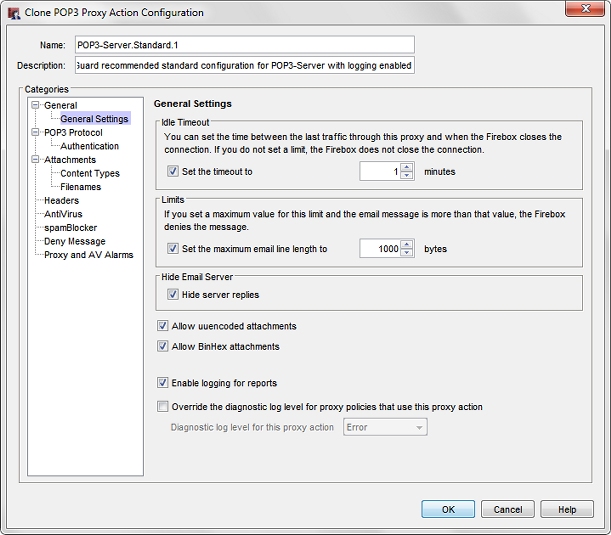
Si seleccionó editar una acción de proxy, aparecerá el cuadro de diálogo Editar configuración de acción de proxy, con las categorías disponibles detalladas en el árbol Categorías.
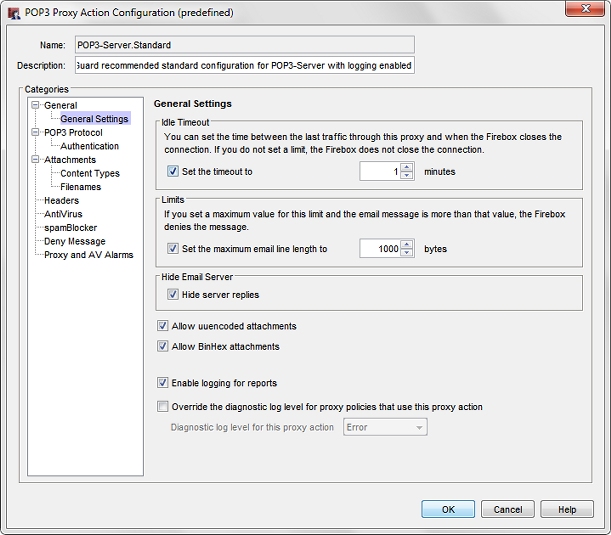
- Desde el árbol Categorías, seleccione una categoría.
Aparece la página para la categoría seleccionada. - Edite las reglas y las configuraciones para la acción de proxy para todas las categorías necesarias.
- Guarde la configuración.
Eliminar una Acción de Proxy
Usted no puede eliminar las acciones de proxy predefinidas. Sólo puede eliminar las acciones de proxy definidas por el usuario que no son utilizadas por una política.
Para eliminar una acción de proxy desde la Fireware Web UI:
- Seleccione Firewall > Acciones de Proxy.
Aparece la página Acciones de Proxy.
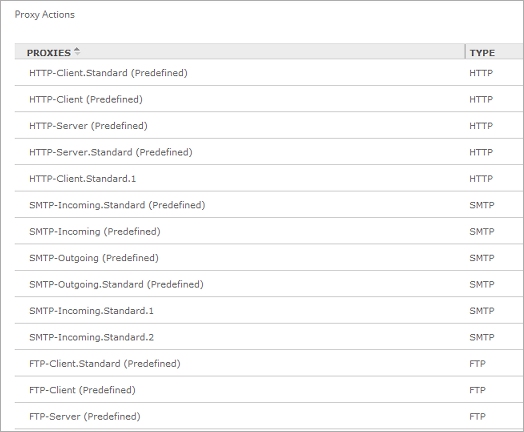
- Seleccione la acción de proxy que eliminará.
- Haga clic en Eliminar.
Aparece un cuadro de diálogo de confirmación. - Para eliminar la acción de proxy, haga clic en Sí.
La acción de proxy es eliminada de la configuración de su dispositivo.
Para eliminar una acción de proxy desde Policy Manager:
- Seleccione Ajustes > Acciones > Proxies.
Aparece el cuadro de diálogo Acciones de Proxy.
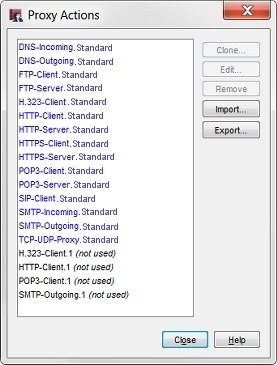
- Seleccione la acción de proxy que eliminará.
- Haga clic en Eliminar.
Aparece un cuadro de diálogo de confirmación. - Para eliminar la acción de proxy, haga clic en Sí.
La acción de proxy es eliminada de la configuración de su dispositivo.
Importar o Exportar Acciones de Proxy
Si administra varios dispositivos Firebox y desea agregar las mismas acciones de proxy a cada uno, puede ahorrar tiempo y utilizar la función importar/exportar acción de proxy. Esto le permite definir las acciones de proxy en un dispositivo Firebox, exportarlas a un archivo de texto y luego importar las acciones de proxy a otro Firebox.
Para obtener más información, consulte Importar y Exportar Acciones de Proxy Definidas por el Usuario.